Otrzymaj bezpłatne skanowanie i sprawdź, czy twój komputer jest zainfekowany.
USUŃ TO TERAZAby korzystać z w pełni funkcjonalnego produktu, musisz kupić licencję na Combo Cleaner. Dostępny jest 7-dniowy bezpłatny okres próbny. Combo Cleaner jest własnością i jest zarządzane przez RCS LT, spółkę macierzystą PCRisk.
Poradnik usuwania wirusa Glupteba
Czym jest Glupteba?
Glupteba to program typu trojańskiego, złośliwe oprogramowanie, które instaluje inne programy tego typu. Cyberprzestępcy dystrybuują Glupteba za pośrednictwem złośliwych reklam, które można umieszczać na legalnych witrynach internetowych lub sieciach reklamowych. Badania pokazują, że Glubteba może być wykorzystany do dystrybucji programu do kradzieży przeglądarki lub eksploratora routerów. W każdym razie to malware powinno zostać natychmiast odinstalowane.
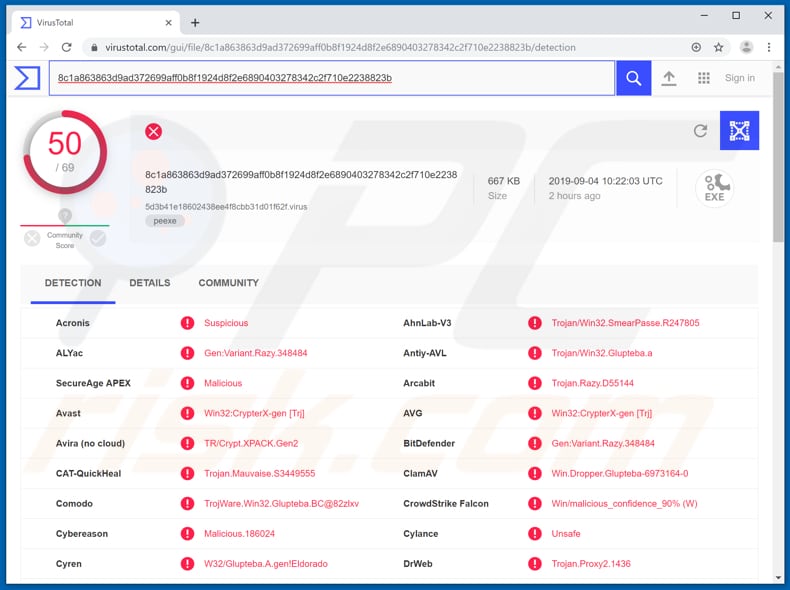
Zainstalowany program do kradzieży przeglądarki może służyć do kradzieży danych osobistych i poufnych, takich jak pliki cookies witryny, historia przeglądania i loginy do kont, hasła z przeglądarek, takich jak Google Chrome, Opera i Yandex. W ten sposób złodziej może zostać wykorzystany do uzyskania dostępu do różnych kont, z których ofiary korzystają za pośrednictwem swoich przeglądarek. Zaatakowanych kont można używać do dokonywania nieuczciwych zakupów, rozsyłania złośliwych programów i zwodniczych kampanii lub kradzieży innych poufnych informacji. Skradzionych plików cookie można użyć w celu uzyskania nieautoryzowanego dostępu do różnych informacji (lub usług) w systemie. Skradzione dane przeglądania mogą zostać niewłaściwie wykorzystane przez sprzedaż lub udostępnienie ich innym stronom. Przykładem tego, w jaki sposób inne podmioty wykorzystują historię przeglądania użytkowników, jest tworzenie ukierunkowanych reklam. W takim przypadku użytkownicy mogą zacząć widzieć różne reklamy dostosowane do skradzionych danych. Zainstalowanego eksploratora routerów można użyć do złamania zabezpieczeń routera i skonfigurowania go do generowania złośliwego ruchu przy użyciu skradzionych danych logowania administratora. Przykładem jest przypadek, gdy zainfekowane routery zaczynają otrzymywać spam mający na celu nakłonienie użytkowników do odwiedzenia niewiarygodnych lub nawet złośliwych stron. Aby uniknąć problemów związanych z prywatnością, bezpieczeństwem przeglądania, utratą pieniędzy i innymi problemami, zalecamy natychmiastowe odinstalowanie Glupteba ze swojego systemu.
| Nazwa | Dropper Glupteba |
| Typ zagrożenia | Trojan, wirus kradnący hasła, eksploiter routerów. |
| Nazwy wykrycia | Avast (Win32:CrypterX-gen [Trj]), BitDefender (Gen:Variant.Razy.348484), ESET-NOD32 (wariant Win32/Glupteba.BC), Kaspersky (HEUR:Trojan-Proxy.Win32.Glupteba.gen), Pełna lista (VirusTotal) |
| Ładunek | Eksploiter routerów, złodziej przeglądarki. |
| Objawy | Trojany są zaprojektowane, aby podstępnie infiltrować komputer ofiary i pozostawać cichymi, w wyniku czego na zainfekowanej maszynie nie ma jasno widocznych objawów. |
| Metody dystrybucji | Zainfekowane załączniki e-mail, złośliwe ogłoszenia internetowe, inżynieria społeczna, narzędzia "łamania" oprogramowania". |
| Zniszczenie | Skradziona historia przeglądania, pliki cookies, loginy, hasła, kradzież tożsamości, eksploitowany router, e-maile ze spamem. |
| Usuwanie |
Aby usunąć możliwe infekcje malware, przeskanuj komputer profesjonalnym oprogramowaniem antywirusowym. Nasi analitycy bezpieczeństwa zalecają korzystanie z Combo Cleaner. Pobierz Combo CleanerBezpłatny skaner sprawdza, czy twój komputer jest zainfekowany. Aby korzystać z w pełni funkcjonalnego produktu, musisz kupić licencję na Combo Cleaner. Dostępny jest 7-dniowy bezpłatny okres próbny. Combo Cleaner jest własnością i jest zarządzane przez RCS LT, spółkę macierzystą PCRisk. |
Internet jest pełen programów trojańskich. Inne przykłady to Nymeria, Retefe i Vigorf. Zwykle programy te dystrybuują inne złośliwe oprogramowanie, takie jak złodzieje informacji, ransomware, malware bankowe itd. Mogą prowadzić do poważnych szkód. Dlatego jeśli uważasz, że twój komputer jest zainfekowany złośliwym oprogramowaniem, usuń je natychmiast.
Jak Glupteba dostał się do mojego komputera?
Atakujący rozsyłają Glupteba za pomocą „złośliwych reklam". Używają złośliwych reklam internetowych, które można wprowadzić do legalnych witryn internetowych lub sieci reklamowych. Kliknięcie tych reklam prowadzi do pobrania lub instalacji takie malware, jak Glupteba. Inne sposoby rozsyłania malware obejmują kampanie spamowe (e-mail), niewiarygodne kanały pobierania oprogramowania, fałszywe aktualizacje oprogramowania i nieoficjalne narzędzia aktywacyjne. Kampanie spamowe służą do rozsyłania malware poprzez wysyłanie wiadomości e-mail zawierających złośliwe załączniki. Przykładami plików dołączonych do takich wiadomości e-mail są dokumenty Microsoft Office, dokumenty PDF, pliki archiwów, takie jak ZIP, RAR, pliki JavaScript lub pliki wykonywalne, takie jak .exe itd. Celem jest nakłonienie odbiorców do otwarcia tych załączników, które następnie zainfekują system malware. Niewiarygodne źródła pobierania oprogramowania, takie jak witryny z bezpłatnym oprogramowaniem do pobrania, witryny z bezpłatnym hostingiem plików, sieci peer-to-peer (eMule, torrenty) i inne podobne kanały pobierania, mogą być używane do prezentowania złośliwych plików (zazwyczaj plików wykonywalnych) jako legalnych. Ludzie, którzy pobierają pliki za pomocą tych kanałów, a następnie je otwierają, często instalują malware. Fałszywe aktualizacje oprogramowania infekują systemy operacyjne, pobierając złośliwe oprogramowanie zamiast aktualizacji lub wykorzystując błędy/wady zainstalowanego nieaktualnego oprogramowania. Nieoficjalne narzędzia aktywacyjne rzekomo bezpłatnie aktywują licencjonowane oprogramowanie (w celu obejścia płatnej aktywacji), jednak w wielu przypadkach instalują złośliwe oprogramowanie.
Jak uniknąć instalacji złośliwego oprogramowania?
Aby zapewnić bezpieczeństwo komputerów i systemów operacyjnych, ostrożnie pobieraj, instaluj, aktualizuj oprogramowanie i uważnie przeglądaj sieć. Nie pobieraj plików ani programów za pomocą zewnętrznych programów pobierania (ani nie instaluj ich za pomocą zewnętrznych programów instalacyjnych), sieci peer-to-peer lub innych wyżej wymienionych źródeł. Najbezpieczniejszym sposobem pobierania są oficjalne witryny internetowe. Aktualizuj zainstalowane oprogramowanie za pomocą wbudowanych funkcji lub narzędzi stworzonych przez oficjalnych programistów. Pliki dołączone do nieistotnych e-maili i wysłane z nieznanych, podejrzanych adresów nie powinny być otwierane. To samo dotyczy linków internetowych. Zainstalowanych programów nie należy aktywować za pomocą narzędzi stron trzecich („łamania" oprogramowania) - są one nielegalne i często prowadzą do instalacji złośliwego oprogramowania. Przeskanuj system operacyjny w poszukiwaniu wirusów za pomocą sprawdzonego oprogramowania antywirusowego lub antyspyware i natychmiast usuń wykryte zagrożenia. Jeśli uważasz, że twój komputer jest już zainfekowany, zalecamy przeprowadzenie skanowania za pomocą Combo Cleaner Antivirus dla Windows, aby automatycznie wyeliminować infiltrujące malware.
Aktualizacja, 13. września 2019 roku - Cyberprzestępcy stale aktualizują to ransomware i wdrażają nowe, dodatkowe funkcje. Najnowsze wersje Glupteba są napisane w języku programowania Go, opracowanym przez Google. Ponadto nowe warianty mają na celu nieprawidłowe wykorzystanie eksploita EternalBlue do infiltracji innych komputerów podłączonych do tej samej sieci. Lista dodatkowych funkcji obejmuje również obejście Kontroli konta użytkownika (UAC) i uzyskanie wysokiego poziomu integralności, a także uprawnień. Wartą zauważenia funkcją nowych wariantów Glupteba jest wydobywanie kryptowaluty. Malware wykorzystuje zasoby systemowe do wydobywania kryptowaluty, którą otrzymują cyberprzestępcy (więcej informacji na temat górników kryptowaluty znajduje się w tym artykule). Lista routerów będących celem Glupteba obejmuje teraz te produkowane przez MikroTik.
Zrzut ekranu złośliwego procesu trojana Glupteba ("csrss.exe"- nazwa procesu może się różnić) w Menedżerze Zadań Windows:
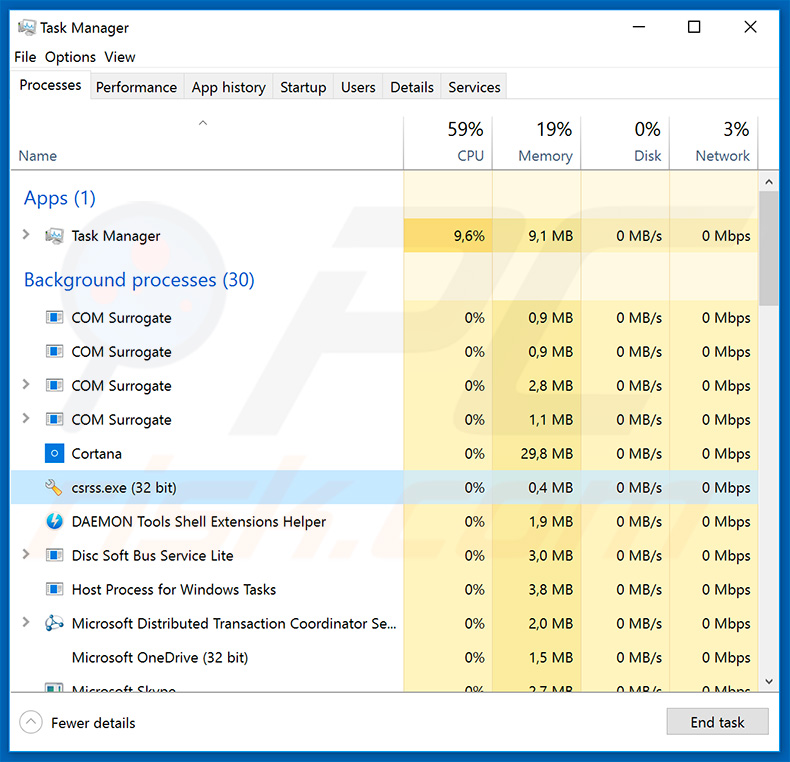
Natychmiastowe automatyczne usunięcie malware:
Ręczne usuwanie zagrożenia może być długim i skomplikowanym procesem, który wymaga zaawansowanych umiejętności obsługi komputera. Combo Cleaner to profesjonalne narzędzie do automatycznego usuwania malware, które jest zalecane do pozbycia się złośliwego oprogramowania. Pobierz je, klikając poniższy przycisk:
POBIERZ Combo CleanerPobierając jakiekolwiek oprogramowanie wyszczególnione na tej stronie zgadzasz się z naszą Polityką prywatności oraz Regulaminem. Aby korzystać z w pełni funkcjonalnego produktu, musisz kupić licencję na Combo Cleaner. Dostępny jest 7-dniowy bezpłatny okres próbny. Combo Cleaner jest własnością i jest zarządzane przez RCS LT, spółkę macierzystą PCRisk.
Szybkie menu:
- Czym jest Glupteba?
- KROK 1. Manualne usuwanie malware Glupteba.
- KROK 2. Sprawdź, czy twój komputer jest czysty.
Jak manualnie usunąć malware?
Ręczne usuwanie malware jest skomplikowanym zadaniem. Zwykle lepiej jest pozwolić programom antywirusowym lub anty-malware zrobić to automatycznie. Aby usunąć to malware zalecamy użycie Combo Cleaner Antivirus dla Windows. Jeśli chcesz manualnie usunąć malware, pierwszym krokiem jest zidentyfikowanie jego nazwy. Oto przykład podejrzanego programu uruchomionego na komputerze użytkownika:

Jeśli zaznaczyłeś listę programów uruchomionych na komputerze, na przykład używając menedżera zadań i zidentyfikowałeś program, który wygląda podejrzanie, powinieneś wykonać te kroki:
 Pobierz program o nazwie Autoruns. Pokazuje on automatyczne uruchamianie aplikacji, rejestr i lokalizacje systemów plików:
Pobierz program o nazwie Autoruns. Pokazuje on automatyczne uruchamianie aplikacji, rejestr i lokalizacje systemów plików:

 Uruchom ponownie swój komputer w trybie awaryjnym:
Uruchom ponownie swój komputer w trybie awaryjnym:
Użytkownicy Windows XP i Windows 7: Uruchom swój komputer w Trybie awaryjnym z obsługą sieci: Kliknij przycisk Start, kliknij polecenie Zamknij, kliknij opcję Uruchom ponownie, kliknij przycisk OK. Podczas uruchamiania komputera naciśnij klawisz F8 na klawiaturze tak wiele razy, aż zobaczysz Menu opcji zaawansowanych systemu Windows, a następnie wybierz opcję Tryb awaryjny z obsługą sieci z listy.

Film pokazujący jak uruchomić system Windows 7 w "Trybie awaryjnym z obsługą sieci":
Użytkownicy Windows 8: Przejdź do ekranu startowego Windows 8, wpisz Advanced. W wynikach wyszukiwania wybierz opcję Ustawienia. Kliknij na zaawansowane opcje startowe. W otwartym oknie „Ogólne ustawienia komputera" wybierz Zaawansowane uruchamianie. Kliknij przycisk "Uruchom ponownie teraz". Komputer zostanie ponownie uruchomiony w "Menu zaawansowanych opcji uruchamiania." Kliknij przycisk "Rozwiązywanie problemów", a następnie kliknij przycisk "Opcje zaawansowane". Na ekranie zaawansowanych opcji kliknij "Ustawienia uruchamiania." Kliknij przycisk "Restart". Komputer uruchomi się ponownie do ekranu Ustawienia startowe. Naciśnij "5", aby uruchomić w Trybie awaryjnym z obsługą sieci.

Film pokazujący, jak uruchomić Windows 8 w "Trybie awaryjnym z obsługą sieci":
Użytkownicy Windows 10: Kliknij logo Windows i wybierz ikonę Zasilania. W otwartym menu kliknij "Uruchom ponownie" przytrzymując przycisk "Shift" na klawiaturze. W oknie "wybierz opcję" kliknij przycisk "Rozwiązywanie problemów", a następnie wybierz opcję "Opcje zaawansowane". W menu zaawansowanych opcji wybierz "Ustawienia uruchamiania" i kliknij przycisk "Uruchom ponownie". W poniższym oknie powinieneś kliknąć przycisk "F5" na klawiaturze. Spowoduje to ponowne uruchomienie systemu operacyjnego w trybie awaryjnym z obsługą sieci.

Film pokazujący jak uruchomić Windows 10 w "Trybie awaryjnym z obsługą sieci":
 Wyodrębnij pobrane archiwum i uruchom plik Autoruns.exe.
Wyodrębnij pobrane archiwum i uruchom plik Autoruns.exe.

 W aplikacji Autoruns kliknij „Opcje" u góry i odznacz opcje „Ukryj puste lokalizacje" i „Ukryj wpisy Windows". Po tej procedurze kliknij ikonę „Odśwież".
W aplikacji Autoruns kliknij „Opcje" u góry i odznacz opcje „Ukryj puste lokalizacje" i „Ukryj wpisy Windows". Po tej procedurze kliknij ikonę „Odśwież".

 Sprawdź listę dostarczoną przez aplikację Autoruns i znajdź plik malware, który chcesz wyeliminować.
Sprawdź listę dostarczoną przez aplikację Autoruns i znajdź plik malware, który chcesz wyeliminować.
Powinieneś zapisać pełną ścieżkę i nazwę. Zauważ, że niektóre malware ukrywa swoje nazwy procesów pod prawidłowymi nazwami procesów systemu Windows. Na tym etapie bardzo ważne jest, aby unikać usuwania plików systemowych. Po zlokalizowaniu podejrzanego programu, który chcesz usunąć, kliknij prawym przyciskiem myszy jego nazwę i wybierz „Usuń".

Po usunięciu malware za pomocą aplikacji Autoruns (zapewnia to, że malware nie uruchomi się automatycznie przy następnym uruchomieniu systemu), należy wyszukać jego nazwę na komputerze. Przed kontynuowaniem należy włączyć ukryte pliki i foldery. Jeśli znajdziesz plik malware, upewnij się, że go usunąłeś.

Uruchom ponownie komputer w normalnym trybie. Wykonanie poniższych czynności powinno pomóc w usunięciu malware z twojego komputera. Należy pamiętać, że ręczne usuwanie zagrożeń wymaga zaawansowanych umiejętności obsługi komputera. Zaleca się pozostawienie usuwania malware programom antywirusowym i zabezpieczającym przed malware. Te kroki mogą nie działać w przypadku zaawansowanych infekcji malware. Jak zawsze lepiej jest uniknąć infekcji, niż później próbować usunąć malware. Aby zapewnić bezpieczeństwo swojego komputera, należy zainstalować najnowsze aktualizacje systemu operacyjnego i korzystać z oprogramowania antywirusowego.
Aby mieć pewność, że twój komputer jest wolny od infekcji malware, zalecamy jego skanowanie za pomocą Combo Cleaner Antivirus dla Windows.
Udostępnij:

Tomas Meskauskas
Ekspert ds. bezpieczeństwa, profesjonalny analityk złośliwego oprogramowania
Jestem pasjonatem bezpieczeństwa komputerowego i technologii. Posiadam ponad 10-letnie doświadczenie w różnych firmach zajmujących się rozwiązywaniem problemów technicznych i bezpieczeństwem Internetu. Od 2010 roku pracuję jako autor i redaktor Pcrisk. Śledź mnie na Twitter i LinkedIn, aby być na bieżąco z najnowszymi zagrożeniami bezpieczeństwa online.
Portal bezpieczeństwa PCrisk jest prowadzony przez firmę RCS LT.
Połączone siły badaczy bezpieczeństwa pomagają edukować użytkowników komputerów na temat najnowszych zagrożeń bezpieczeństwa w Internecie. Więcej informacji o firmie RCS LT.
Nasze poradniki usuwania malware są bezpłatne. Jednak, jeśli chciałbyś nas wspomóc, prosimy o przesłanie nam dotacji.
Przekaż darowiznęPortal bezpieczeństwa PCrisk jest prowadzony przez firmę RCS LT.
Połączone siły badaczy bezpieczeństwa pomagają edukować użytkowników komputerów na temat najnowszych zagrożeń bezpieczeństwa w Internecie. Więcej informacji o firmie RCS LT.
Nasze poradniki usuwania malware są bezpłatne. Jednak, jeśli chciałbyś nas wspomóc, prosimy o przesłanie nam dotacji.
Przekaż darowiznę
▼ Pokaż dyskusję